ไฟล์ DLL นี้มีความสำคัญต่อการทำงานของไดรเวอร์ NVIDIA ของคุณ
- ไฟล์ nvapi64.dll เป็นส่วนสำคัญของไดรเวอร์ NVIDIA Windows
- ไฟล์ DLL นี้ไม่รู้จักว่าเป็นอันตรายหรือใช้ทรัพยากรมาก
- คุณสามารถแก้ไขปัญหาเกี่ยวกับ nvapi64.dll ได้โดยการติดตั้งใหม่หรืออัปเดตไดรเวอร์กราฟิกของคุณ
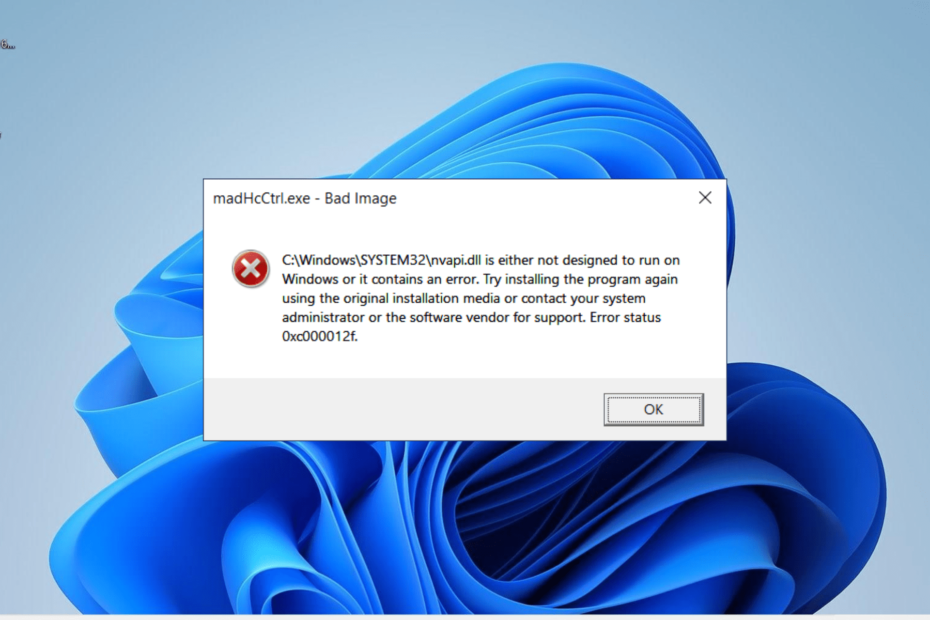
เอ็กซ์ติดตั้งโดยคลิกที่ไฟล์ดาวน์โหลด
- ดาวน์โหลดและติดตั้ง Fortect บนพีซีของคุณ
- เปิดตัวเครื่องมือและ เริ่มการสแกน เพื่อค้นหาไฟล์ DLL ที่อาจทำให้เกิดปัญหากับพีซี
- คลิกขวาที่ เริ่มการซ่อมแซม เพื่อแทนที่ DLL ที่เสียหายด้วยเวอร์ชันที่ใช้งานได้
- ดาวน์โหลด Fortect แล้วโดย 0 ผู้อ่านในเดือนนี้
คุณอาจพบปัญหาที่เกี่ยวข้องกับ nvapi64.dll และคุณสงสัยว่าไฟล์นี้ทำอะไรบนพีซีของคุณ มั่นใจได้ว่าไฟล์นี้ค่อนข้างปลอดภัยและไม่ก่อให้เกิดภัยคุกคามต่อพีซีของคุณ
ในคู่มือนี้ เราได้ให้ข้อมูลโดยละเอียดเกี่ยวกับไฟล์ DLL นี้และสิ่งที่ต้องทำเมื่อพบปัญหาเกี่ยวกับไฟล์นี้
nvapi64.dll คืออะไร
nvapi64.dll เป็นไฟล์ 64 บิตที่เป็นโมดูลสำคัญของไดรเวอร์ NVIDIA Windows ไฟล์ DLL นี้มีบทบาทสำคัญในการรันไดรเวอร์กราฟิกของคุณได้อย่างราบรื่น ซึ่งแอพจำนวนมากต้องพึ่งพาเพื่อให้ทำงานได้อย่างถูกต้อง
สิ่งที่ดีเกี่ยวกับไฟล์ DLL นี้คือปลอดภัยอย่างสมบูรณ์ อย่างไรก็ตาม ต้องสังเกตว่าไวรัสสามารถทำให้ไฟล์เหล่านี้ทำงานผิดปกติได้ ซึ่งนำไปสู่ ไฟล์ DLL ไม่มีข้อความแสดงข้อผิดพลาด. โดยปกติแล้วการสแกนไวรัสแบบเต็มควรแก้ไขปัญหานี้
ฉันจะแก้ไขข้อผิดพลาด nvapi64.dll ได้อย่างไร
1. ใช้ตัวแก้ไข DLL เฉพาะ
Nvapi64.dll เป็นหนึ่งในไฟล์ DLL ของบริษัทอื่นที่มาพร้อมกับซอฟต์แวร์ที่จำเป็น ความสำคัญของไฟล์นี้ไม่สามารถมองข้ามได้ เนื่องจากมีหลายแอพที่ต้องอาศัยไฟล์นี้เพื่อให้ทำงานได้สำเร็จ
โชคดีที่คุณสามารถแก้ไขไฟล์ DLL นี้ได้ด้วยหนึ่งในนั้น เครื่องมือซ่อมแซม DLL ที่ดีที่สุด. ซอฟต์แวร์ที่ยอดเยี่ยมนี้เป็นที่รู้จักกันในการแก้ไขปัญหาความเข้ากันได้ซึ่งเป็นปัญหาหลักที่ทำให้เกิดไฟล์ DLL ของบุคคลที่สามและ Windows PC
2. ดาวน์โหลดจากเว็บไซต์บุคคลที่สาม
- ไปที่เว็บไซต์ของบุคคลที่สามชั้นนำ เช่น ไฟล์ DLL.com และคลิก ดาวน์โหลด ลิงค์
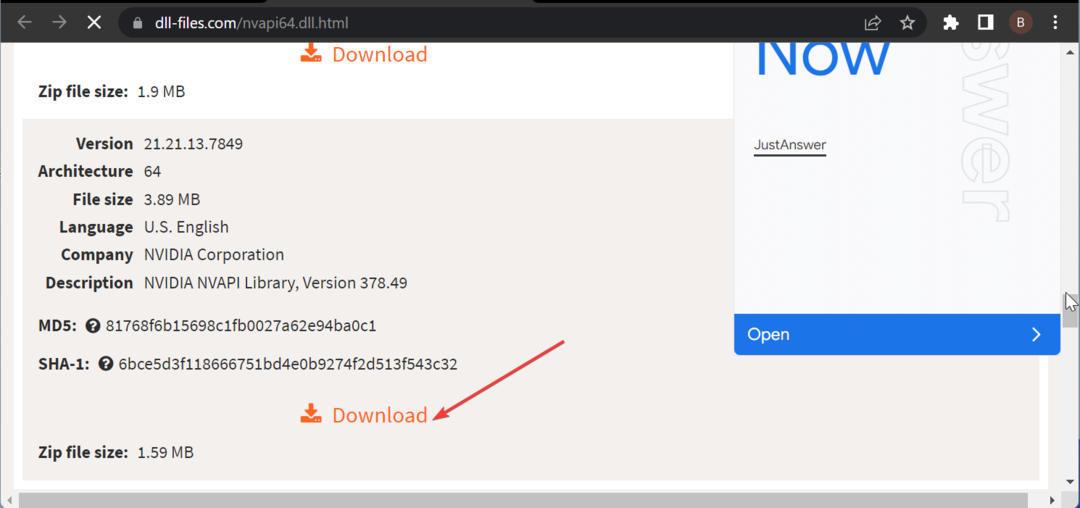
- ตอนนี้ แยกเนื้อหาของไฟล์ที่ดาวน์โหลด และย้ายไฟล์ nvapi64.dll ไปยังเส้นทางด้านล่างบนพีซีแบบ 32 บิต:
C:\Windows\System32 - ย้ายไปยังเส้นทางด้านล่างแทนบนพีซี 64 บิต:
C:\Windows\SysWOW64 - สุดท้าย รีสตาร์ทพีซีของคุณ
หากคุณประสบปัญหาเกี่ยวกับไฟล์ nvapi64.dll บนพีซีที่คุณสร้างขึ้น คุณต้องดาวน์โหลดจากเว็บไซต์บุคคลที่สาม การย้ายไปยังไฟล์ระบบจะช่วยคุณแก้ไขปัญหานี้ได้
โปรดทราบว่าคุณต้องสแกนไฟล์ที่ดาวน์โหลดเพื่อความปลอดภัย
- ข้อผิดพลาด 0x8004def7: วิธีแก้ไขปัญหาการลงชื่อเข้าใช้ OneDrive นี้
- ข้อผิดพลาด 0x800f0906 DISM: วิธีแก้ไข
3. อัปเดตพีซีของคุณ
- กด หน้าต่าง คีย์ + ฉัน และเลือก การปรับปรุง Windows ตัวเลือกในบานหน้าต่างด้านซ้าย
- คลิก ตรวจสอบสำหรับการอัพเดต ในบานหน้าต่างด้านขวา
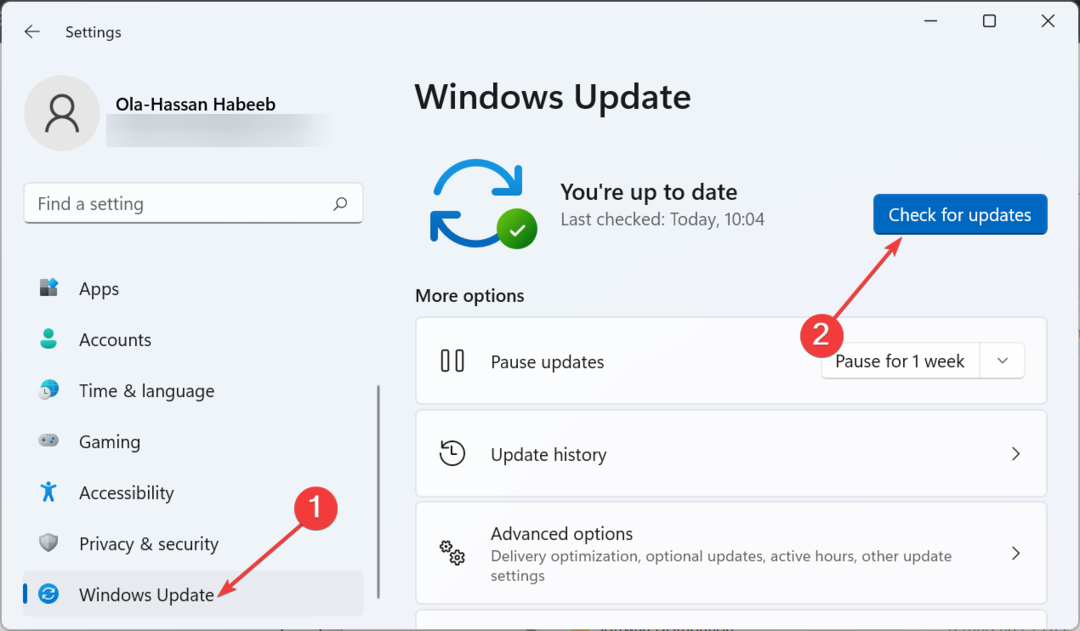
- ขั้นสุดท้าย ให้ดาวน์โหลดและติดตั้งการอัปเดตที่มีทั้งหมด รวมถึงการอัปเดตเพิ่มเติม
การอัปเดต Windows มีความสำคัญต่อการแก้ไขปัญหาต่างๆ ในพีซีของคุณ ดังนั้น หากคุณกำลังจัดการกับข้อผิดพลาดที่เกี่ยวข้องกับ nvapi64.dll คุณต้องอัปเดตระบบของคุณและเริ่มต้นใหม่หลังจากนั้น
4. อัปเดตไดรเวอร์กราฟิกของคุณ
- กด หน้าต่าง คีย์ + ร, พิมพ์ devmgmt.mscแล้วคลิก ตกลง.
ผู้พัฒนา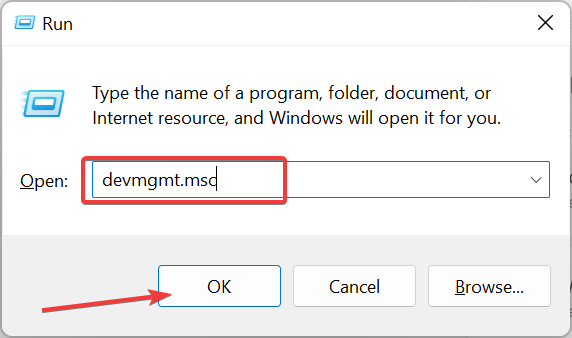
- คลิกลูกศรที่อยู่ถัดจาก การ์ดแสดงผล เพื่อขยายและคลิกขวาที่อุปกรณ์ข้างใต้
- ตอนนี้ เลือก อัพเดทไดรเวอร์ ตัวเลือก.
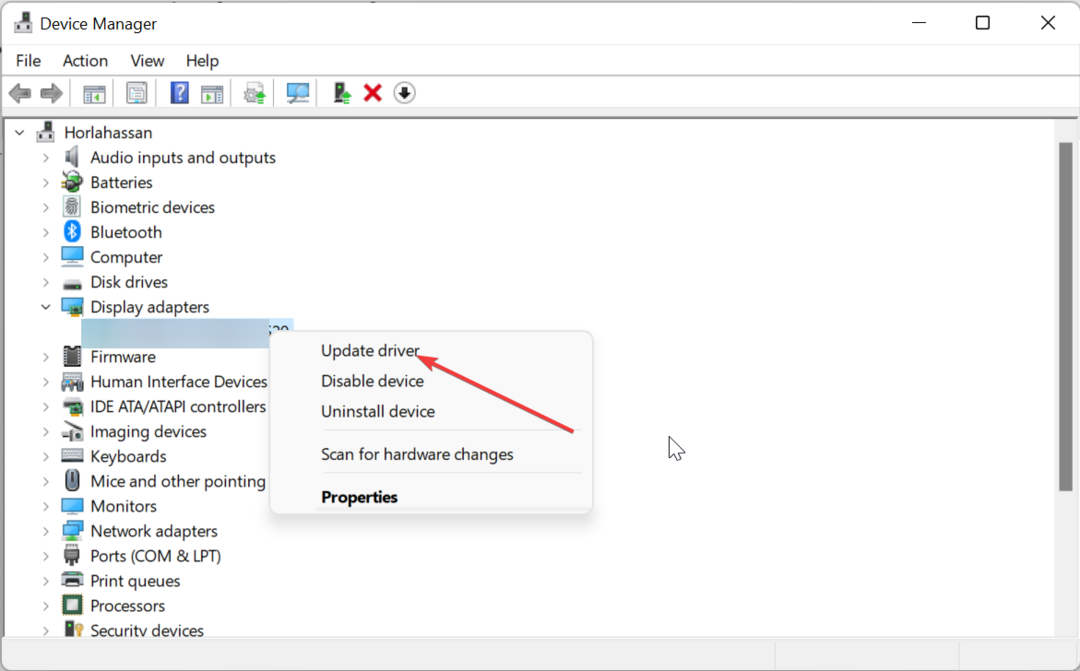
- คลิก ค้นหาไดรเวอร์โดยอัตโนมัติ ตัวเลือกและติดตั้งการอัปเดตที่มีอยู่
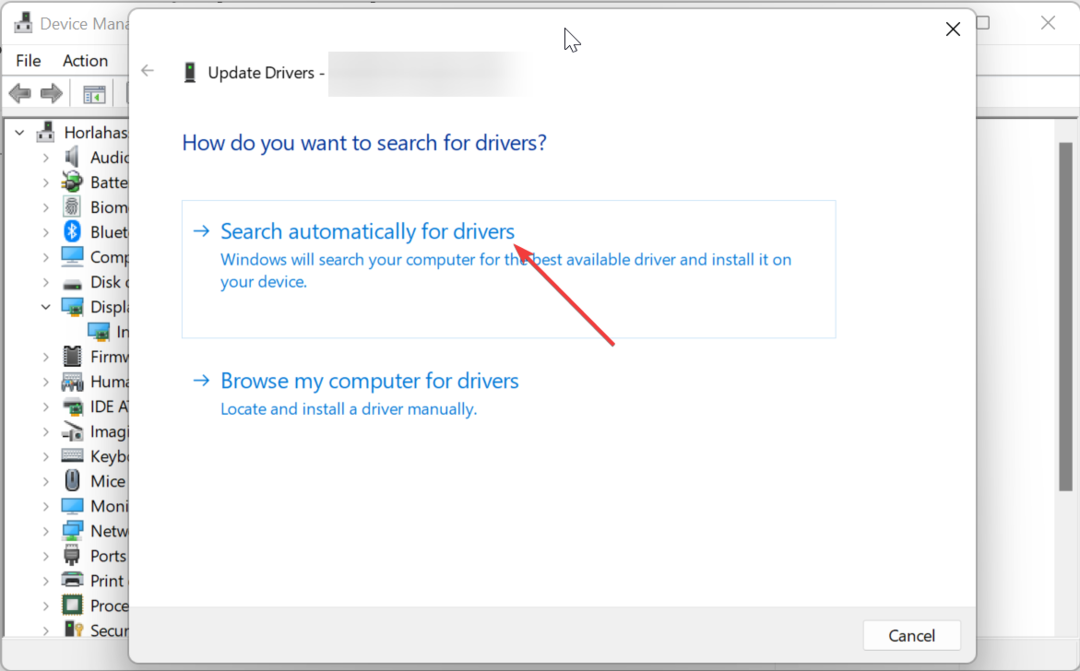
- หากการอัปเดตไดรเวอร์ไม่สามารถแก้ไขปัญหาได้ ให้ทำซ้ำขั้นตอนที่ 1 ถึง 3 แล้วเลือก ถอนการติดตั้งอุปกรณ์ แทน.
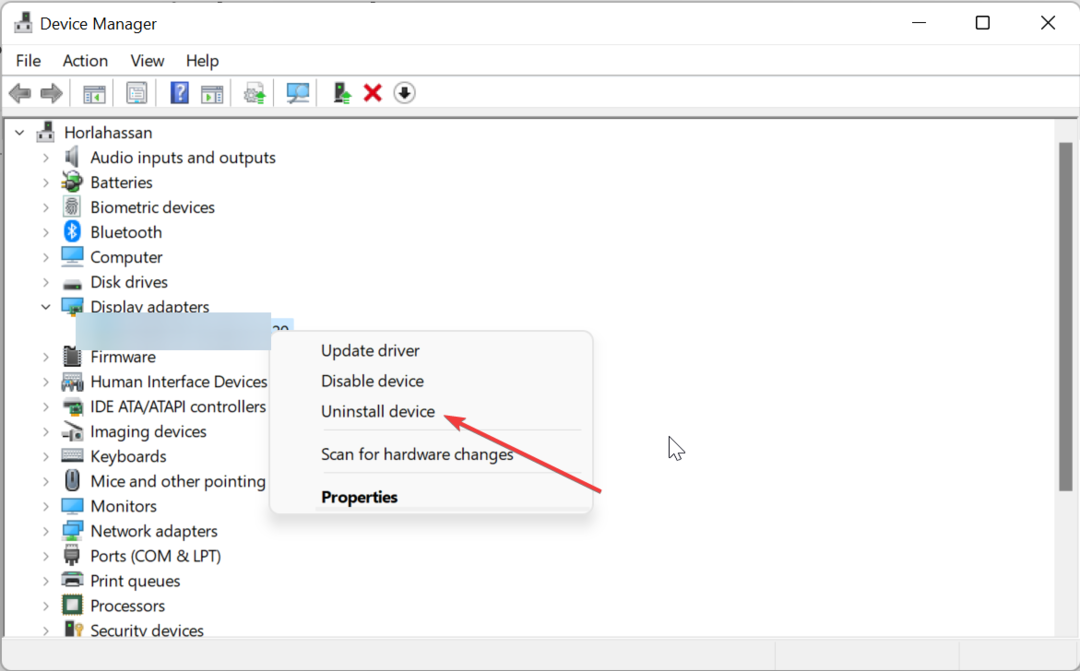
- สุดท้ายให้คลิกที่ ถอนการติดตั้ง ปุ่มและรีสตาร์ทพีซีของคุณ
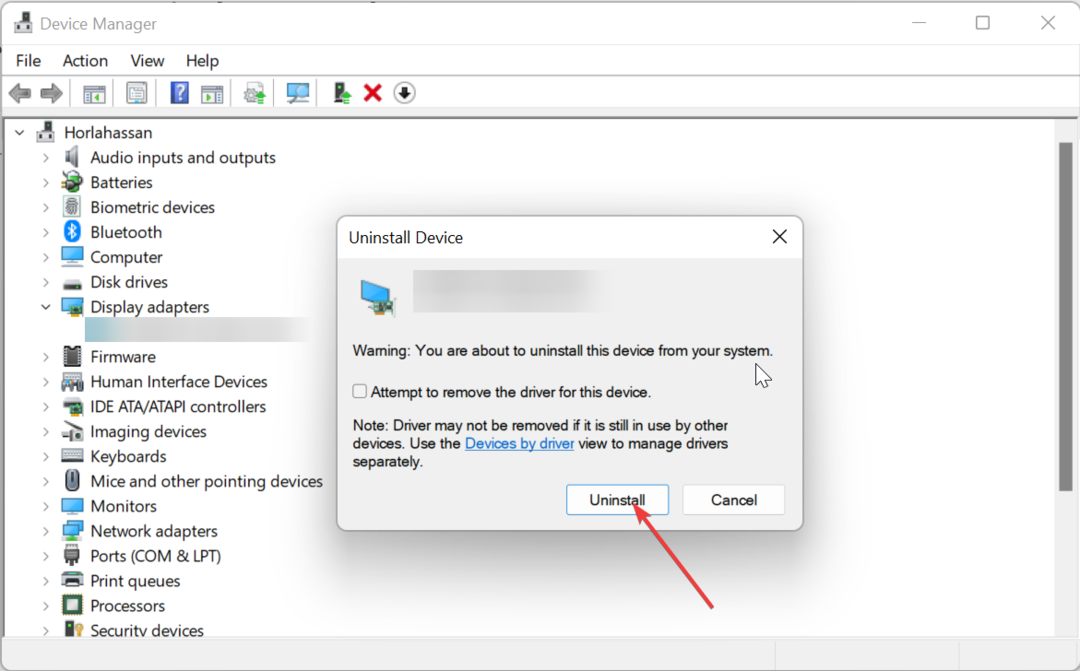
กิจกรรมของไฟล์ nvapi64.dll เกี่ยวข้องกับไดรเวอร์กราฟิกของคุณ ดังนั้น เมื่อไดรเวอร์การแสดงผลของคุณล้าสมัยหรือใช้งานไม่ได้ คุณอาจได้รับข้อผิดพลาดต่างๆ
วิธีอื่นในการกู้คืนไดรเวอร์ของคุณให้อยู่ในสภาพสูงสุดคือการใช้ตัวอัปเดตไดรเวอร์อัตโนมัติใน โปรแกรมควบคุม. ด้วยเครื่องมือนี้ คุณสามารถคาดเดาได้ เนื่องจากมันจะสแกนและซ่อมแซมไดรเวอร์ที่ผิดพลาดด้วยการคลิกเพียงไม่กี่ครั้ง
5. ซ่อมแซมไฟล์ระบบ
- กด หน้าต่าง คีย์, พิมพ์ ซมและเลือก เรียกใช้ในฐานะผู้ดูแลระบบ ภายใต้พรอมต์คำสั่ง
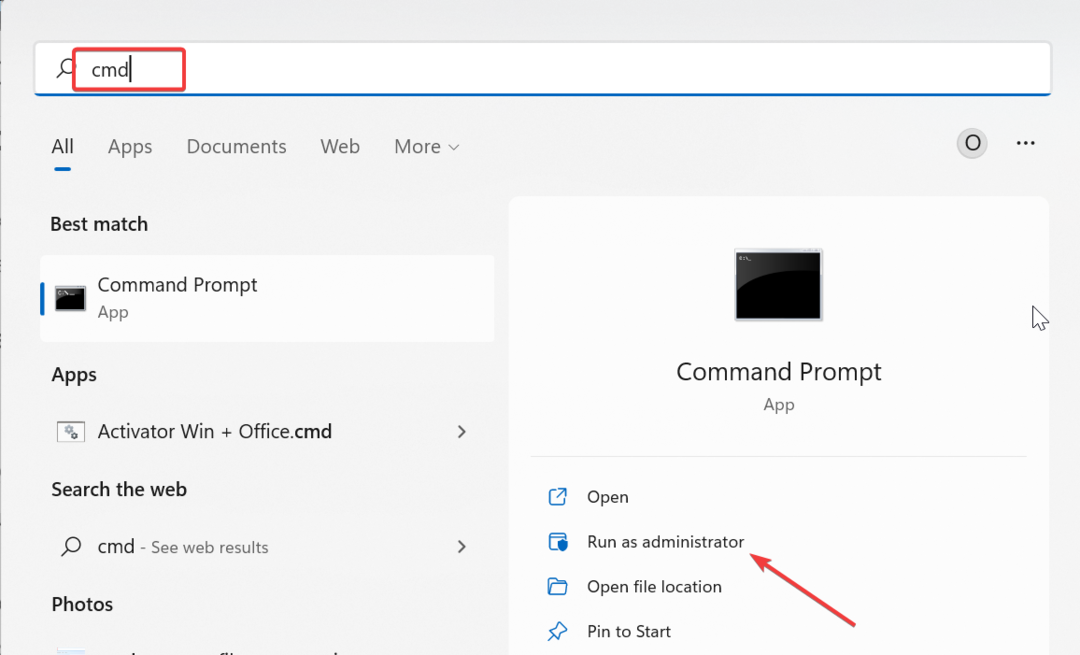
- พิมพ์คำสั่งด้านล่างแล้วกด เข้า เพื่อเรียกใช้:
DISM /online /cleanup-image /restorehealth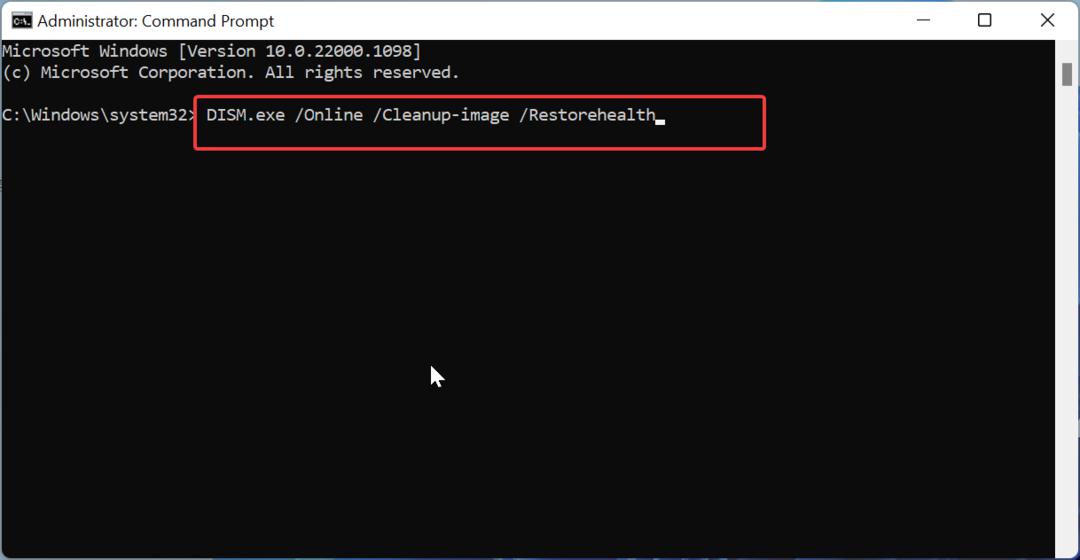
- รอให้คำสั่งทำงานเสร็จสิ้น ตอนนี้ให้รันคำสั่งด้านล่าง:
sfc /scannow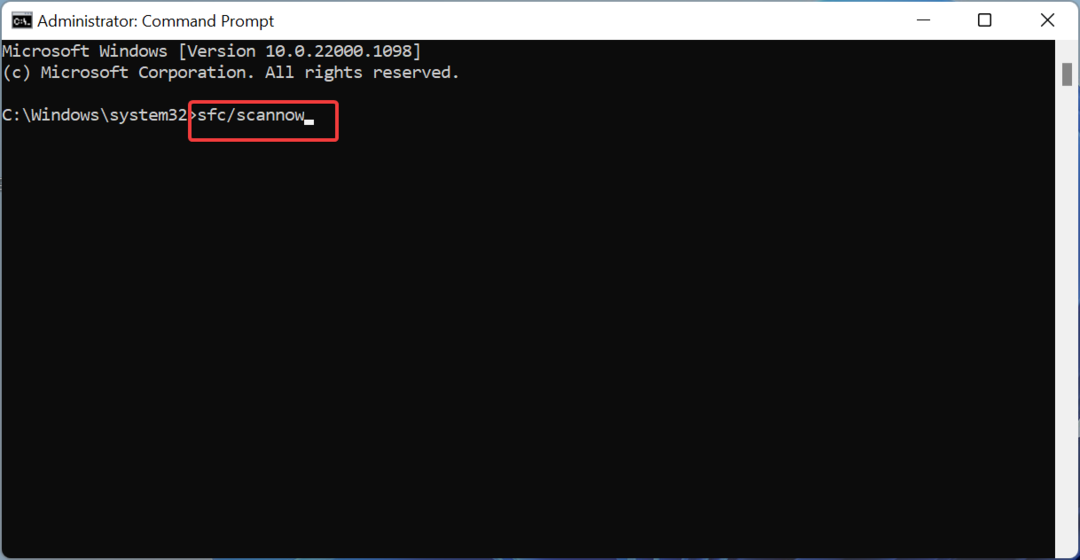
- สุดท้าย รอให้คำสั่งทำงานเสร็จสิ้นและรีสตาร์ทพีซีของคุณ
บางครั้ง คุณอาจประสบปัญหากับ nvapi64.dll เนื่องจากไฟล์ระบบผิดพลาด วิธีที่เร็วที่สุดในการแก้ปัญหานี้คือการเรียกใช้การสแกน DISM และ SFC
6. ทำการกู้คืนระบบ
- กด หน้าต่าง คีย์, พิมพ์ คืนค่าและเลือก สร้างจุดคืนค่า.
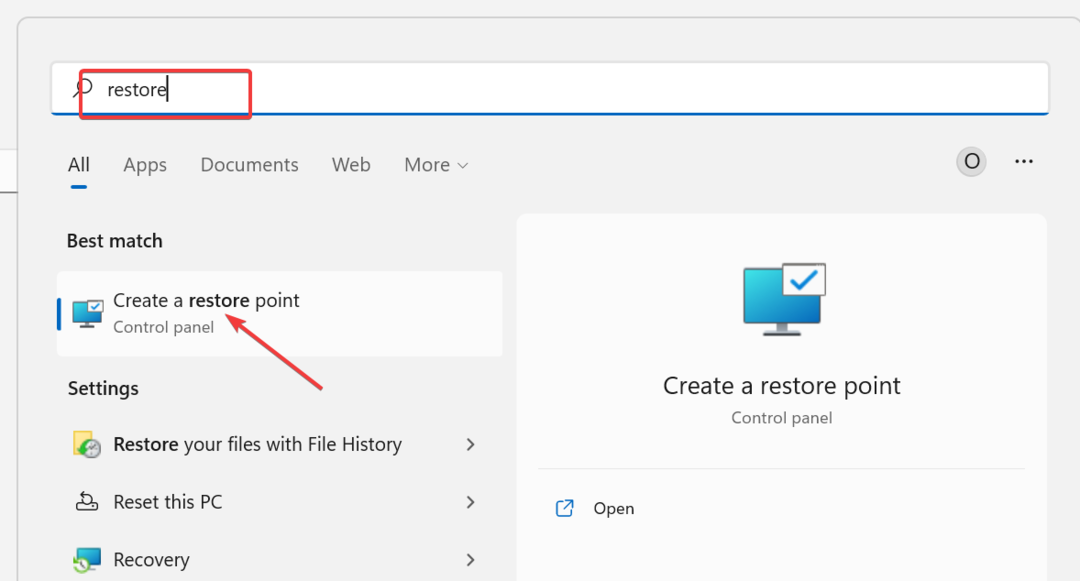
- คลิก ระบบการเรียกคืน ปุ่มในหน้าถัดไป

- ตอนนี้คลิก ต่อไป ปุ่มบนหน้าที่ปรากฏขึ้น
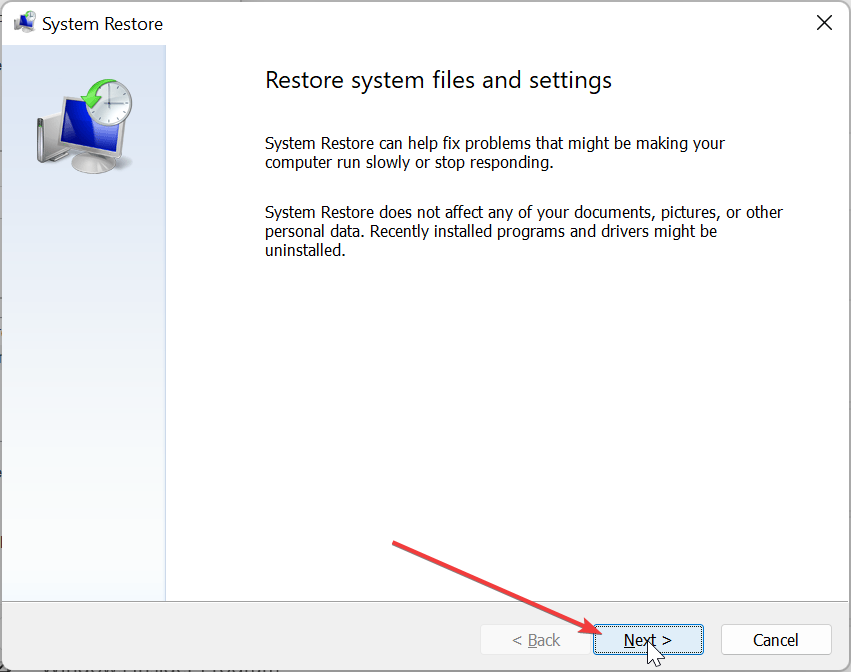
- เลือกจุดคืนค่าที่คุณต้องการแล้วคลิก ต่อไป ปุ่ม.
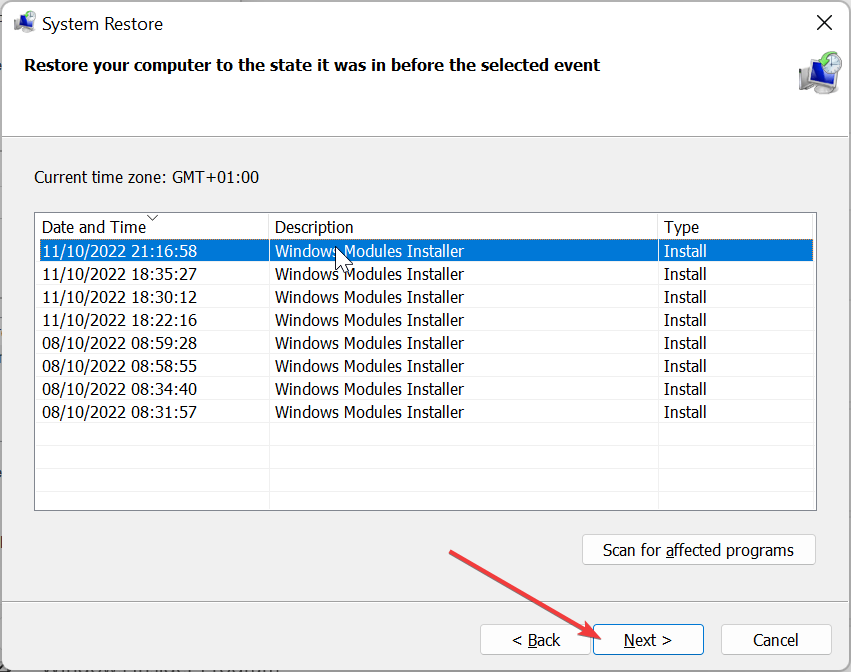
- สุดท้ายให้คลิกที่ เสร็จ ปุ่มและทำตามคำแนะนำบนหน้าจอเพื่อดำเนินการให้เสร็จสิ้น
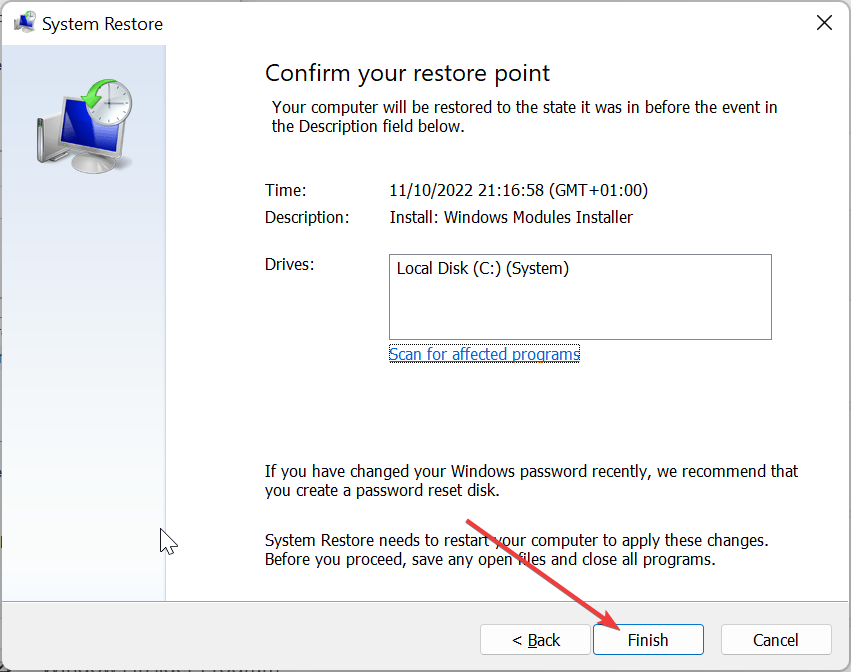
บางครั้ง การติดตามสาเหตุของปัญหา nvapi64.dll อาจเป็นเรื่องยาก สิ่งที่คุณต้องทำที่นี่คือทำการกู้คืนระบบไปยังจุดก่อนที่จะเกิดปัญหา
เสร็จแล้ว: ทุกสิ่งที่คุณจำเป็นต้องรู้เกี่ยวกับไฟล์ nvapi64.dll ตอนนี้คุณควรรู้ถึงความสำคัญของไฟล์และวิธีแก้ไขข้อผิดพลาดที่เกิดขึ้นเป็นครั้งคราว
ถ้าคุณคือ ไม่มีไฟล์ DLL บางไฟล์ใน Windows 10ตรวจสอบคำแนะนำโดยละเอียดของเราเพื่อรับคืน
คุณมีประสบการณ์ที่จะแบ่งปันเกี่ยวกับไฟล์นี้หรือไม่? อย่าลังเลที่จะใช้ความคิดเห็นด้านล่าง
ยังคงประสบปัญหา?
ผู้สนับสนุน
หากคำแนะนำข้างต้นไม่สามารถแก้ปัญหาของคุณได้ คอมพิวเตอร์ของคุณอาจประสบปัญหา Windows ที่รุนแรงขึ้น เราขอแนะนำให้เลือกโซลูชันแบบครบวงจรเช่น ฟอร์เทค เพื่อแก้ไขปัญหาได้อย่างมีประสิทธิภาพ หลังการติดตั้ง เพียงคลิกที่ ดู&แก้ไข ปุ่มแล้วกด เริ่มการซ่อมแซม

![Avchrome.dll หายไป [แก้ไขข้อผิดพลาด]](/f/1b000ef6f8700421d0db4354f041f68a.jpg?width=300&height=460)
